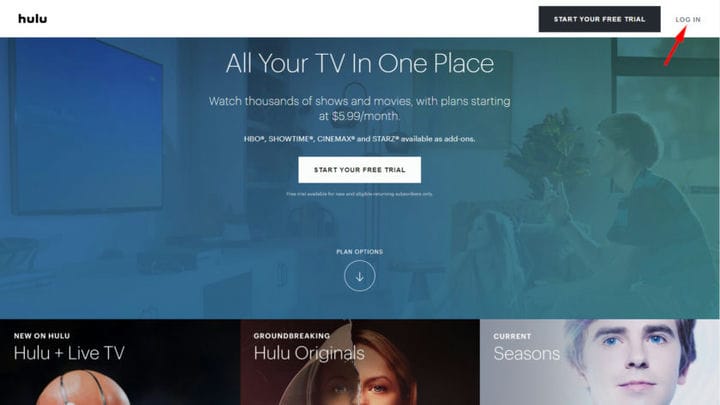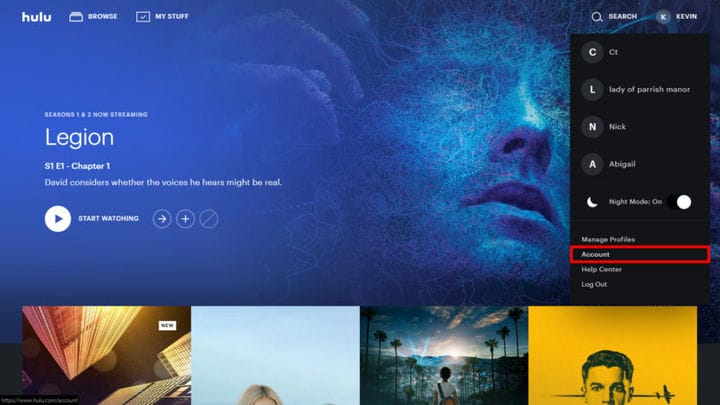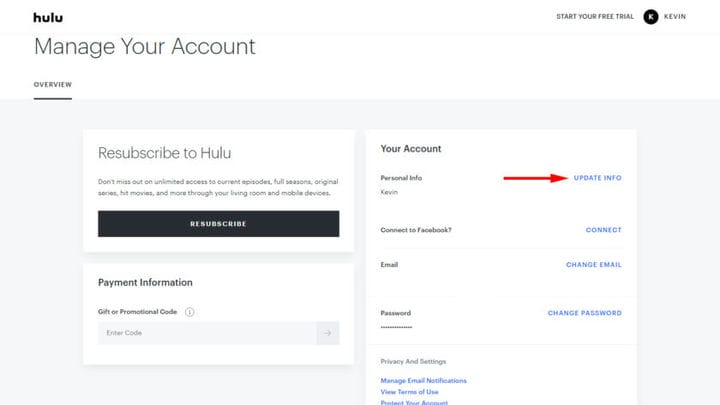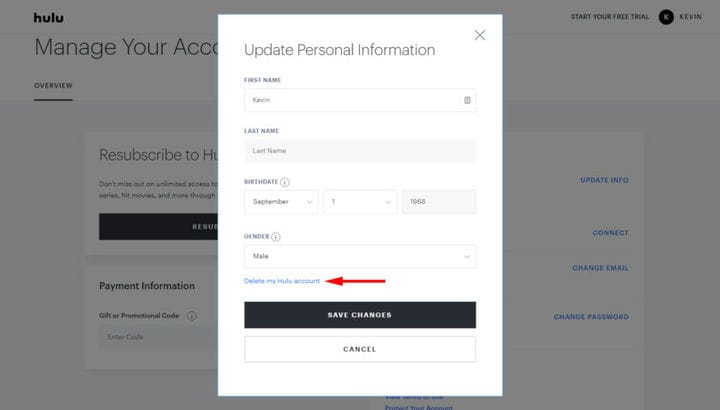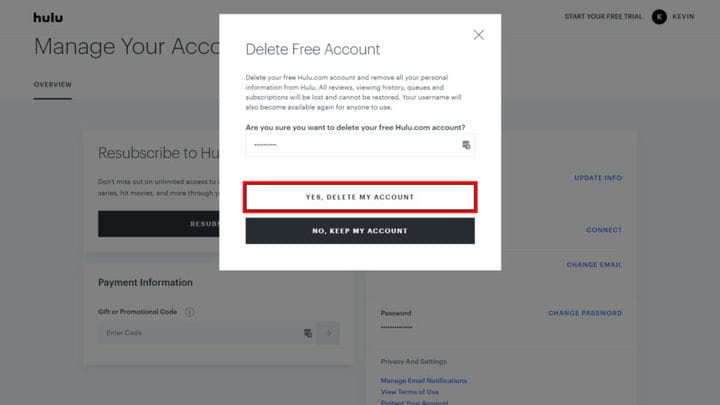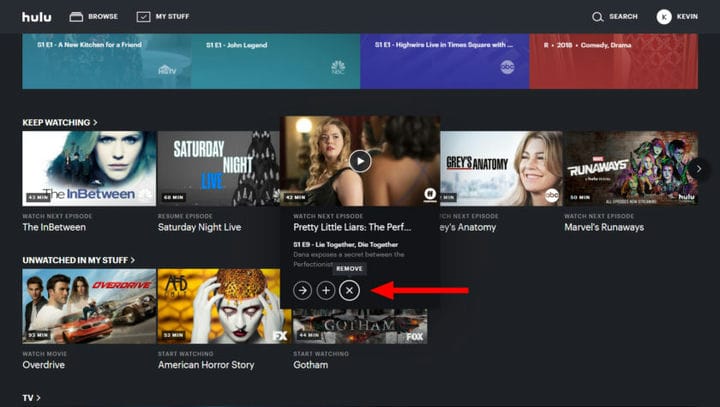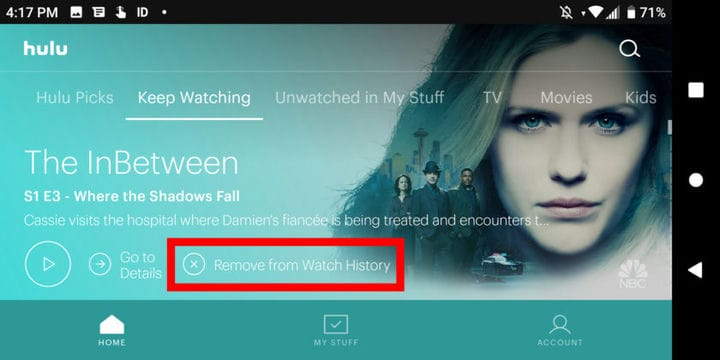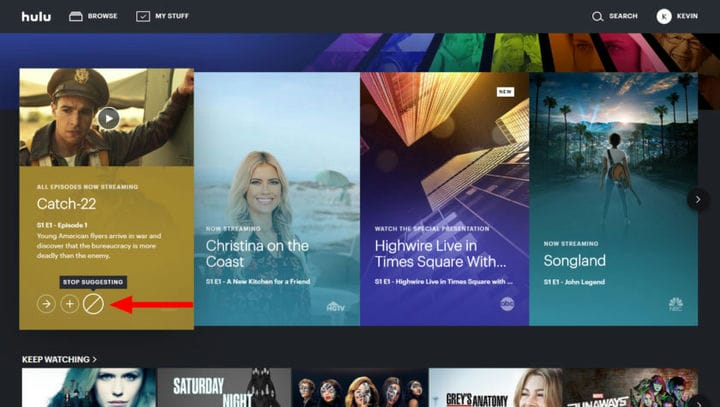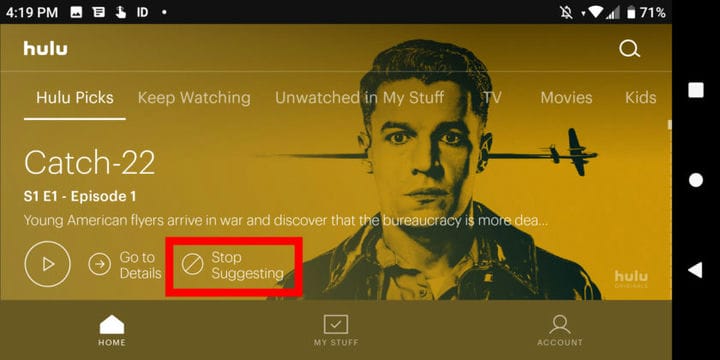Как удалить учетную запись и историю Hulu: пошаговое руководство
При таком большом количестве вариантов потоковой передачи контента вам должно что-то дать. Вашему кошельку просто нужен перерыв. Если Hulu находится в вашем черном списке медиа, мы расскажем, как удалить вашу учетную запись Hulu и историю. Однако прежде всего вам следует знать несколько вещей.
Вы не можете просто удалить учетную запись. Hulu вынуждает вас отменить подписку до принятия запроса на удаление. Конечно, если вам просто нужен временный перерыв, вы можете приостановить обслуживание. Его полное закрытие означает сначала отмену, а затем удаление в надежде, что у вас появятся другие мысли.
Затем Hulu удалил инструмент для удаления вашей истории просмотров. Вместо этого вы можете удалить заголовки из разделов «Предложения» и «Продолжайте смотреть». Мы приводим примеры того и другого в конце этого руководства.
Как удалить учетную запись Hulu в Интернете
1. Зайдите на Hulu.com.
2. Авторизуйтесь как обычно.
3. Выберите профиль владельца учетной записи.
4. Снова выберите имя в правом верхнем углу.
5. Щелкните Учетная запись в развертывающемся меню.
6. Щелкните Обновить информацию в разделе «Ваша учетная запись ».
7. Щелкните ссылку Удалить мою учетную запись Hulu. Текст удобно мелкий.
8. Нажмите кнопку Да, удалить мою учетную запись. Готово.
Подробнее: 10 лучших научно-фантастических шоу и фильмов на Hulu
Как удалить аккаунт Hulu на Android
1. Откройте приложение Hulu и при необходимости войдите в систему.
2. Выберите имя владельца основного счета.
3. Нажмите «Учетная запись» в правом нижнем углу.
4. Снова нажмите «Учетная запись».
5. Прокрутите вниз до раздела «Ваша учетная запись ».
6. Нажмите «Обновить информацию».
7. Нажмите «Удалить мою учетную запись Hulu».
8. Введите свой пароль и нажмите Да, удалить мою учетную запись.
Подробнее: Hulu против Netflix: что вам подходит?
Как удалить предложения Hulu и историю просмотров
Здесь действительно нет необходимости в инструкциях. Просто щелкните или коснитесь нежелательного содержимого, и появятся инструменты для удаления. Мы предоставляем наглядные примеры для веб-браузеров и Android.
Не продолжайте смотреть: веб-браузер
В этом случае наведите указатель мыши на нежелательный контент и щелкните круглый значок X (кнопка удаления), когда он появится.
Не продолжайте смотреть: Android
Здесь кнопка удаления уже присутствует в списке содержимого. Просто коснитесь его.
Остановить предложения: веб-браузер
Как и в случае с контентом «Продолжайте смотреть», наведите указатель мыши на ненужный фильм или телешоу. Появится символ «Нет», чтобы вы могли стереть предполагаемые тайные удовольствия.
Остановить предложения: Android
Как и раньше, кнопка Стоп уже присутствует. Коснитесь его, чтобы навсегда удалить предложение с главной страницы.
Хотите альтернативу Hulu? Почему бы не попробовать Netflix?
На этом заканчивается наше руководство о том, как удалить свою учетную запись и историю Hulu. Дополнительные советы и рекомендации можно найти в этих руководствах:
- 10 лучших шоу на Hulu
- Лучшие фильмы на Hulu, чтобы смотреть и наслаждаться
- 15 лучших аниме на Hulu, которые можно выпить прямо сейчас
Источник записи: https://www.androidauthority.com